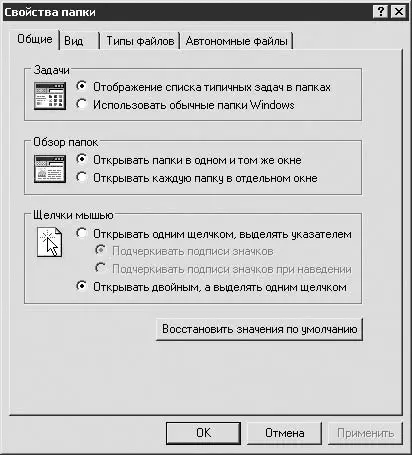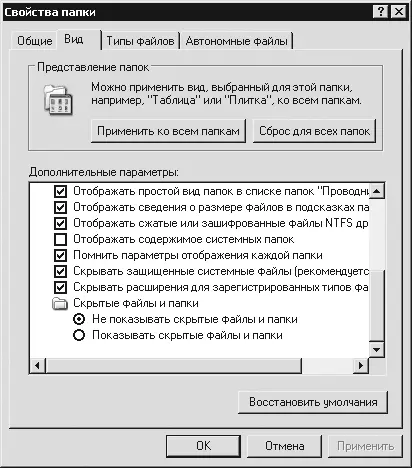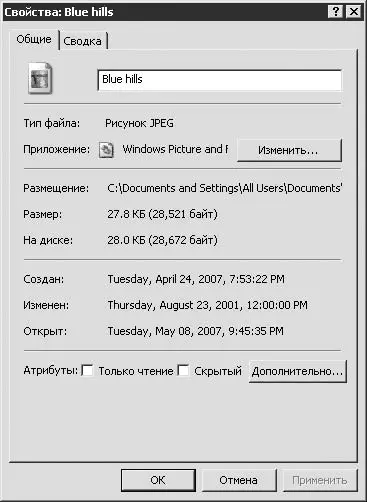• Плитка– файлы и папки выстроятся в несколько столбцов (число зависит от ширины окна). Помимо имени файла будет показана дополнительная информация о его размере и типе.
• Значки– отобразятся значки всех файлов и папок. Из информации будет доступно только имя.
• Список– файлы и папки будут представлены в виде маленьких значков, расположенных в несколько столбцов. При выборе этого типа в окне поместится наибольшее число объектов.
• Таблица– файлы и папки будут показаны как маленькие значки, но при этом сгруппируются в таблицу. В первом столбце будут имя и значок, а в остальных – дополнительная информация: размер, тип, имя, дата последнего изменения.
Посмотреть изменение вида файлов и папок при выборе различных параметров можно в видеоролике «Урок 11.3. Способы отображения файлов и папок».
Как можно заметить на рис. 11.2, далеко не для всех файлов показывается их расширение. По умолчанию эта настройка отключена. Активизировать ее можно в окне Свойства папки( Сервис → Свойства папки)(рис. 11.9).

Рис. 11.9. Пункт Свойства папки в меню Сервис
Окно Свойства папки(рис. 11.10) состоит из четырех вкладок: Общие, Вид, Типы файлов, Автономные файлы.
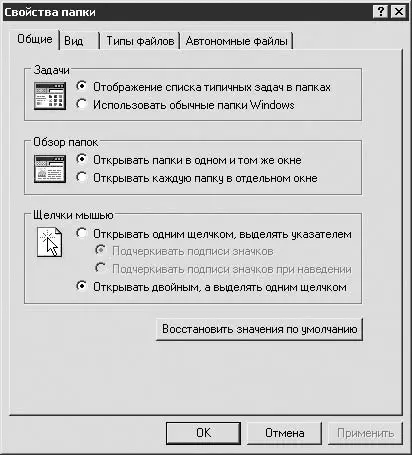
Рис. 11.10. Окно Свойства папки, вкладка Общие
На начальном этапе освоения Windows, да и в будущем вам вряд ли понадобятся две последние вкладки, так что их описание я опущу.
Вкладка Общиесодержит несколько областей.
• Задачи– позволяет задать внешний вид окна Проводника. Если установить переключатель в положение Отображение списка типичных задач в папках, слева будет отображена специальная панель для быстрого доступа к определенным папкам вашего жесткого диска. Если установить переключатель в положение Использовать обычные папки Windows, то эта панель исчезнет.
• Обзор папок– если установить переключатель в положение Открывать папки в одном и том же окне, то двойной щелчок кнопкой мыши на папке откроет ее содержимое в том окне, в котором вы сейчас находитесь. Если установить переключатель в положение Открывать каждую папку в отдельном окне, после двойного щелчка кнопкой мыши на папке будет открываться новое окно.
• Щелчки мышью– позволяет задать открытие файлов и папок с помощью одного или двух щелчков кнопкой мыши. Как это выглядит на практике, вы сможете узнать, просмотрев видеоролик «Урок 11.4. Использование мыши для работы с файлами».
Переходим на вкладку Вид(рис. 11.11).
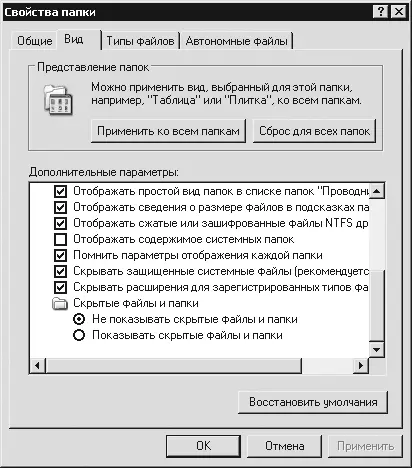
Рис. 11.11. Окно Свойства папки, вкладка Вид
Здесь обратите внимание на флажок Скрывать расширения для зарегистрированных типов файлов, расположенный в области Дополнительные параметры. При его снятии и нажатии кнопки ОKрасширение будет показано для всех файлов. При желании можете включить отображение скрытых файлов и папок (последний переключатель Показывать скрытые файлы и папки).
Несколько слов о свойствах файлов и папок. Вы можете их просмотреть, щелкнув правой кнопкой мыши на необходимом объекте и выбрав в контекстном меню пункт Свойства.
Свойства папки и файла совпадают, поэтому для примера опишу окно со свойствами файла (рис. 11.12). Вверху указывается имя файла. Напомню, что оно не может быть длиннее 256 символов. Далее следует тип файла (определяется по расширению), а потом название программы, отвечающей за открытие, просмотр и изменение файла.
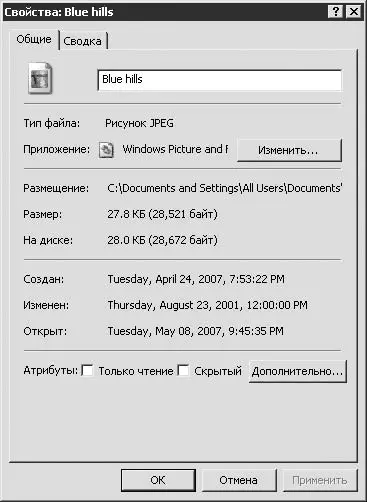
Рис. 11.12. Свойства файла
Полный путь к файлу и его размер находятся ниже. Затем следует информация о времени создания, последнего изменения и открытия файла (папки).
В самом низу находятся три флажка, задающие атрибуты:
• Только чтение– файл можно переименовать, скопировать, удалить (подробнее об этом ниже), можно просмотреть, но не редактировать его содержимое;
• Скрытый– если установлен этот флажок, файл не будет виден в Проводнике.
Читать дальше
Конец ознакомительного отрывка
Купить книгу